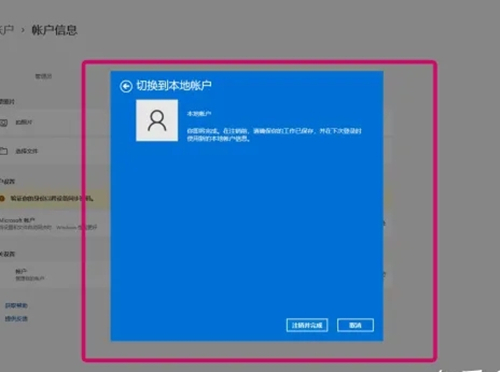您是否在 windows 11 系统中无法关闭关机密码,导致关机时密码仍然存在?如果您遇到了此问题,无需烦恼!php小编鱼仔特别为您准备了详尽的教程,一步一步指导您解决这一困扰。请继续阅读以下内容,了解如何轻松关闭关机密码,保护您的电脑数据安全。
win11开机密码无法关闭解决方法
方法一
1、打开设置>账户>登录选项。
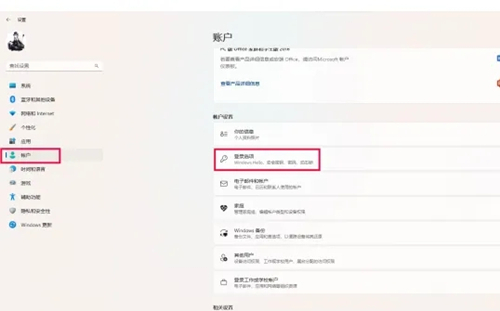
2、登录选项>其他设置>为了提高安全性,这里选择关闭,这一步是为了降低PIN码的优先级。
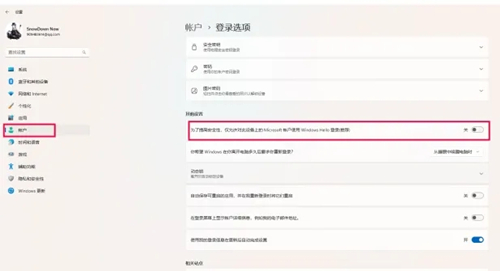
3、鼠标右键点击左下角窗口,单击“运行(R)”,或者使用win+R快捷键。
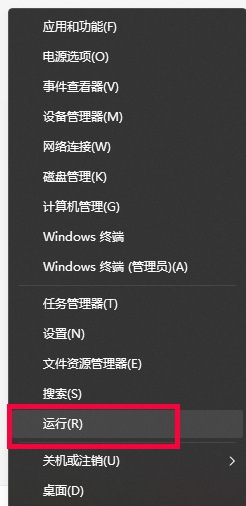
4、手动输入:netplwiz点击确定。
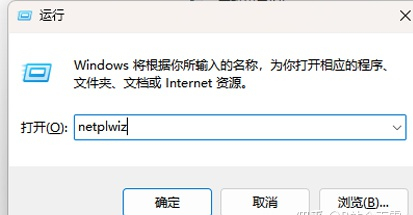
5、选中在用的用户名,取消勾选“要使用本计算机,用户必须输入用户名和密码”,然后点击确定。
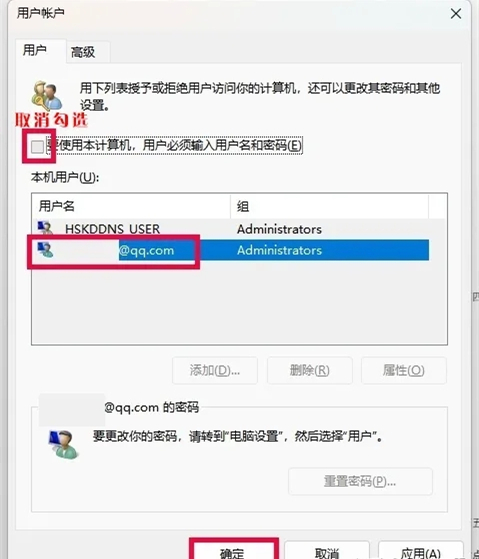
6、会出现自动登录的提示框,输入你的微软账户密码(不是pin码)。你必须确认自己的微软账户密码是正确的,否则开机自动输入的密码就是错误的!!!这点非常重要,不是pin码!是有大小写的微软账户密码!!重启后你的pin码还会在,但会优先成用微软账户和密码登录,然后开机重启之后,你会发现自动输入了使用微软账户界面的密码(其实吧就是省略了手动打密码的步骤而已变成自动化了)。
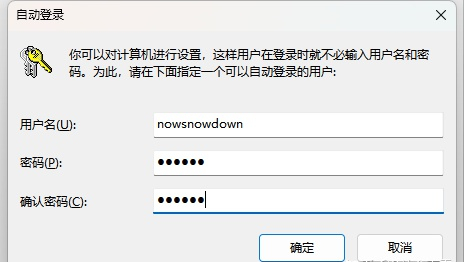
方法二
1、打开设置>账户>账户信息。
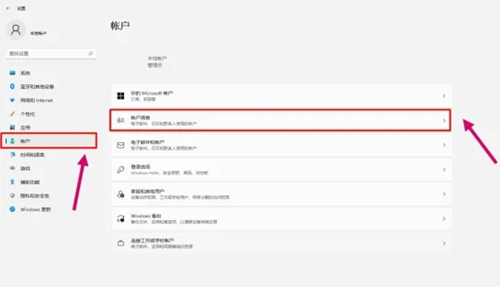
2、更改为本地账户登录。
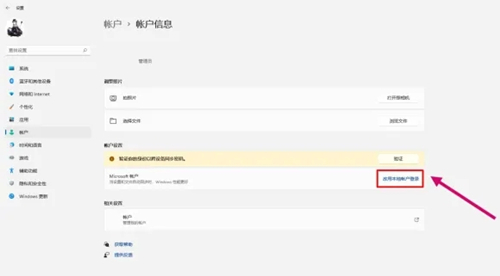
3、验证自己的微软账号密码。
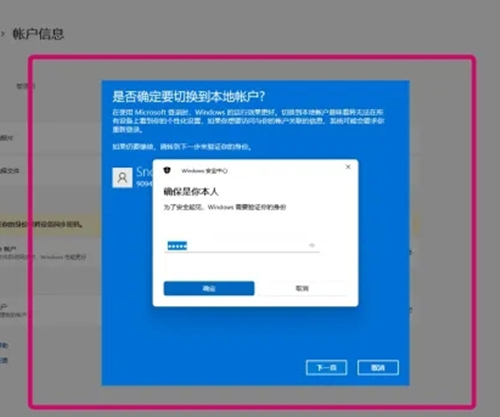
4、用户名自己输入一个,密码选择为空白直接下一页就能取消密码了。
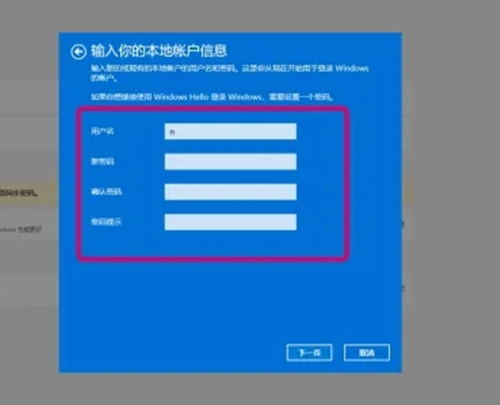
5、注销并完成,就已经成功了,重启就是没有密码的状态了。